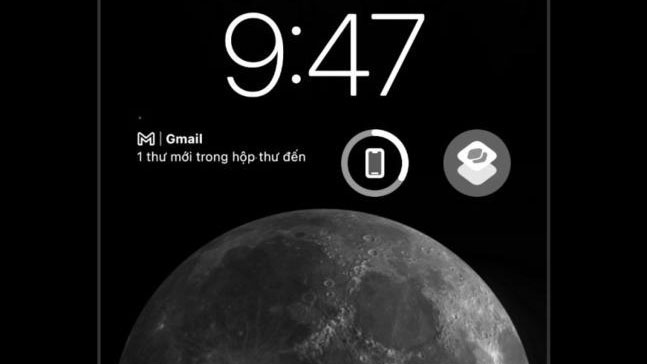
Trong phiên bản iOS 17 mới nhất, Apple đã tích hợp một tính năng mới mà bạn có thể sử dụng Live Photos để tô điểm cho nền màn hình khóa của iPhone. Khía cạnh hấp dẫn là những ảnh LIVE này sẽ trở nên sống động mỗi khi bạn kích hoạt màn hình iPhone của mình. Bài viết dưới đây, Tekzone sẽ hướng dẫn cho bạn cách sử dụng ảnh LIVE làm hình nền màn hình khóa trên iPhone chạy iOS 17.
Cách áp dụng ảnh LIVE làm hình nền màn hình khóa trên iPhone
- Yêu cầu : Cập nhật iOS 17. (Kiểm tra trong Cài đặt > Chung > Cập nhật phần mềm).
Bạn có thể áp dụng ảnh LIVE mà bạn đã chụp trên iPhone làm hình nền màn hình khóa trong iOS 17. Khi ảnh LIVE được áp dụng làm hình nền, màn hình khóa sẽ hoạt hình vào lần tiếp theo bạn đánh thức màn hình iPhone từ sleep. Mặc dù hình nền tương tự cũng sẽ được áp dụng làm hình nền màn hình chính nhưng hình nền này sẽ không hoạt hình khi bạn vuốt lên trên màn hình khóa để truy cập màn hình chính.
Lưu ý : Mặc dù bạn có thể áp dụng bất kỳ ảnh LIVE nào làm hình nền cho màn hình khóa của mình nhưng một số ảnh có thể không hiển thị hoạt ảnh khi bạn thêm chúng.
Để dễ dàng truy cập, bạn có thể áp dụng Live Photos làm hình nền theo hai cách – một cách trực tiếp từ màn hình khóa của iPhone và cách kia bằng ứng dụng Ảnh.
Phương pháp 1: Từ màn hình khóa
Để áp dụng Live Photo làm hình nền trên màn hình khóa của iPhone, hãy mở khóa điện thoại bằng Face ID nhưng chưa vào màn hình chính. Để thực hiện việc này, chỉ cần nhấn nút Bên, hiển thị khuôn mặt với iPhone và để Màn hình khóa được mở khóa. Bây giờ, hãy nhấn và giữ bất kỳ vị trí nào trên màn hình khóa đã mở khóa.
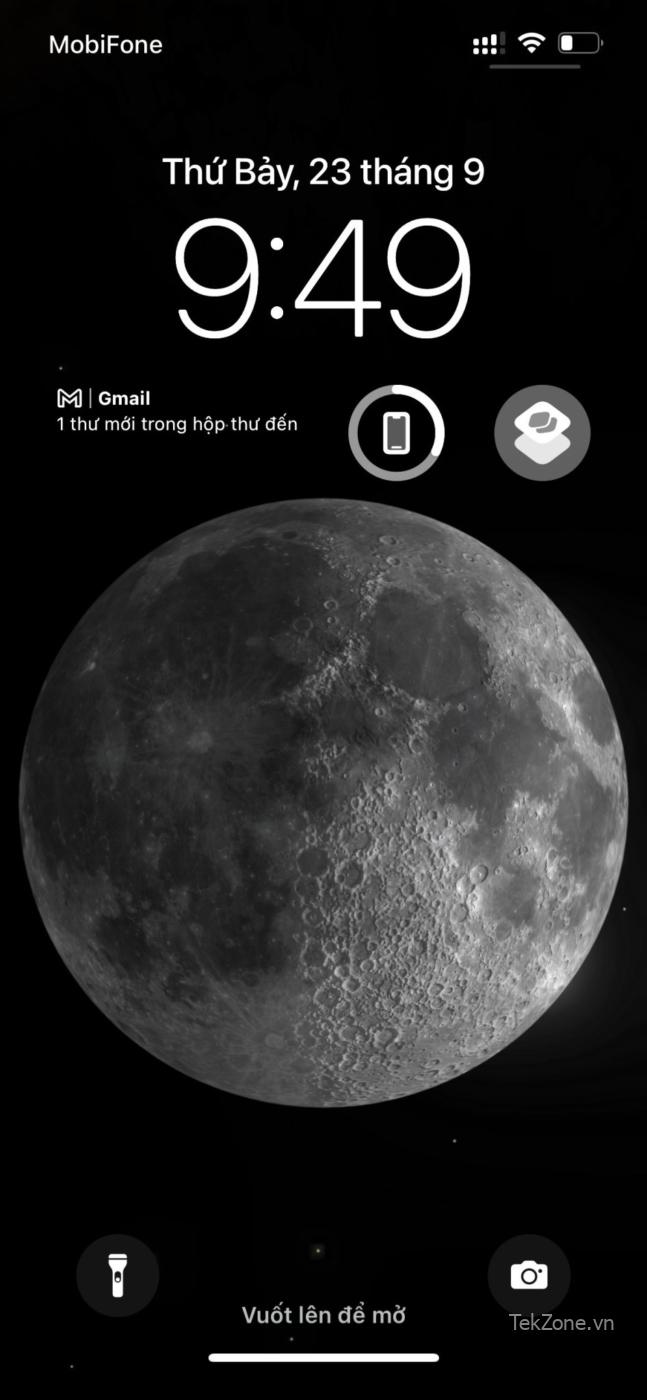
Khi màn hình khóa chuyển sang chế độ chỉnh sửa, hãy nhấn vào nút + ở góc dưới bên phải để thêm hình nền mới.
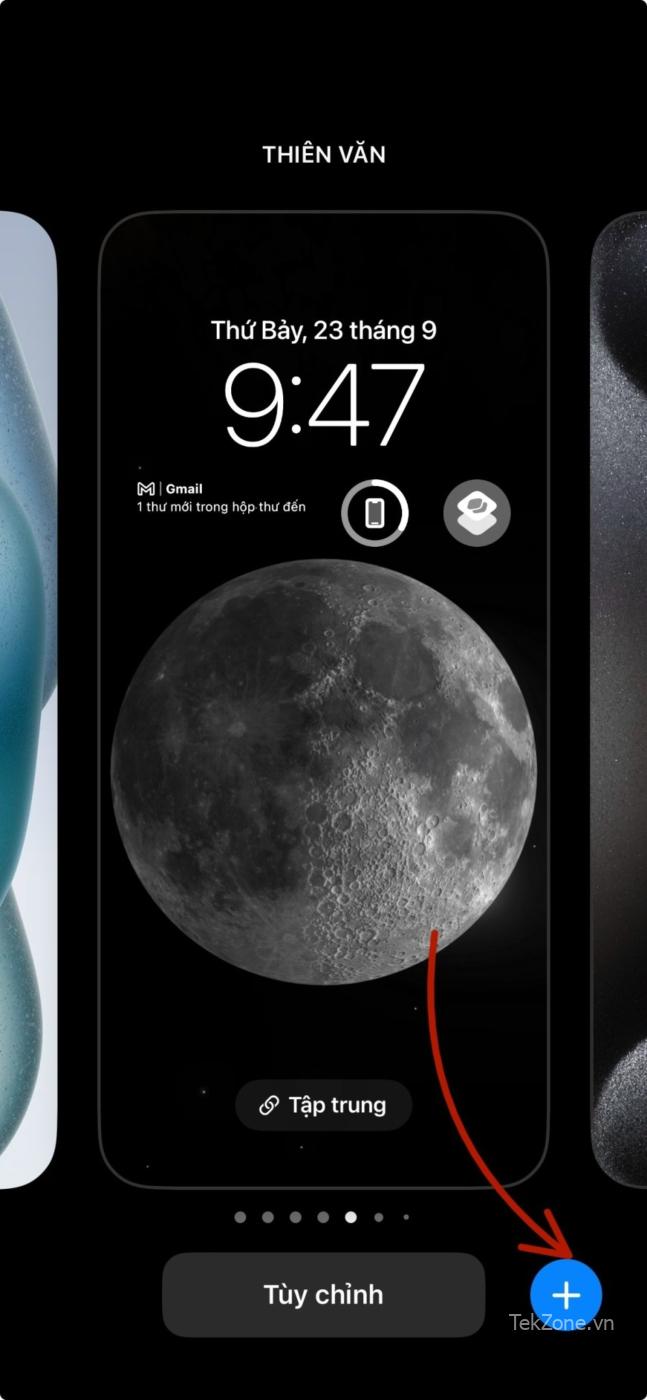
Bây giờ bạn sẽ thấy màn hình Thêm hình nền mới xuất hiện. Trên màn hình này, chạm vào nút Live Photo ở trên cùng.
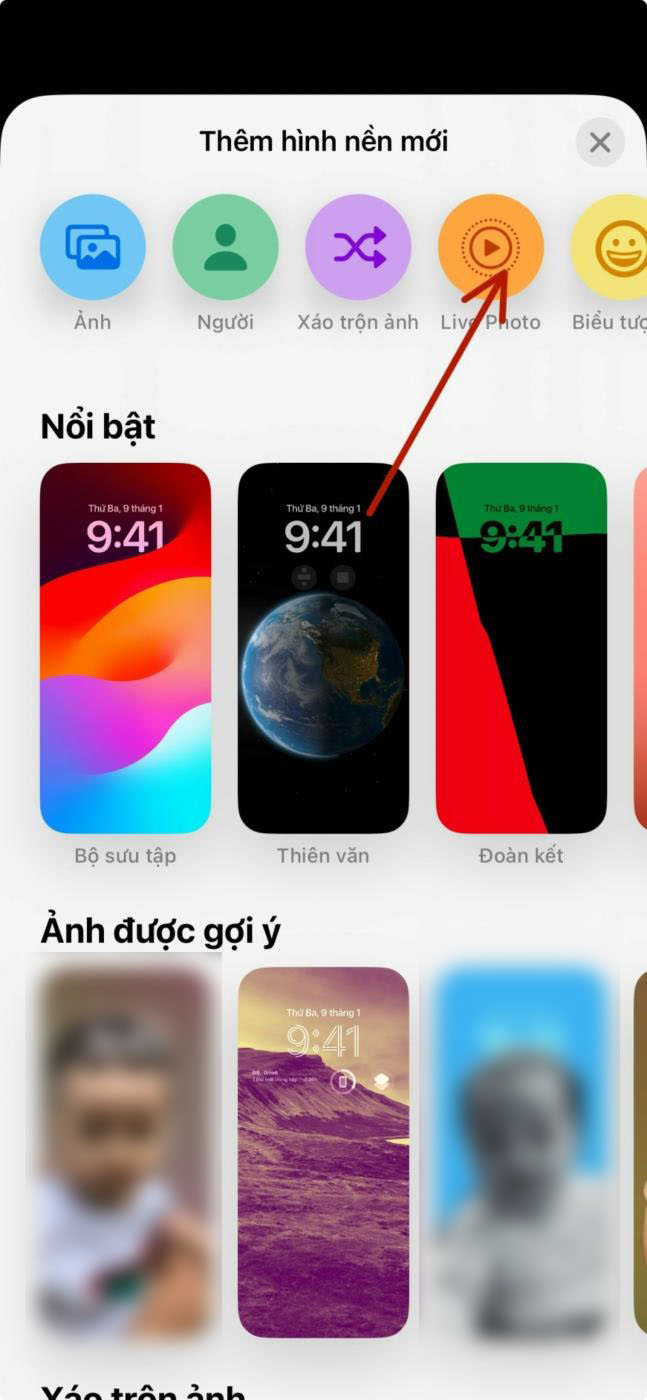
Trên màn hình tiếp theo, bạn sẽ thấy tất cả ảnh LIVE bạn đã chụp trên iPhone. Nếu bạn không thể tìm thấy bất kỳ ảnh hoặc hình ảnh nào bạn muốn áp dụng, hãy nhấn vào tab Tất cả ở trên cùng.
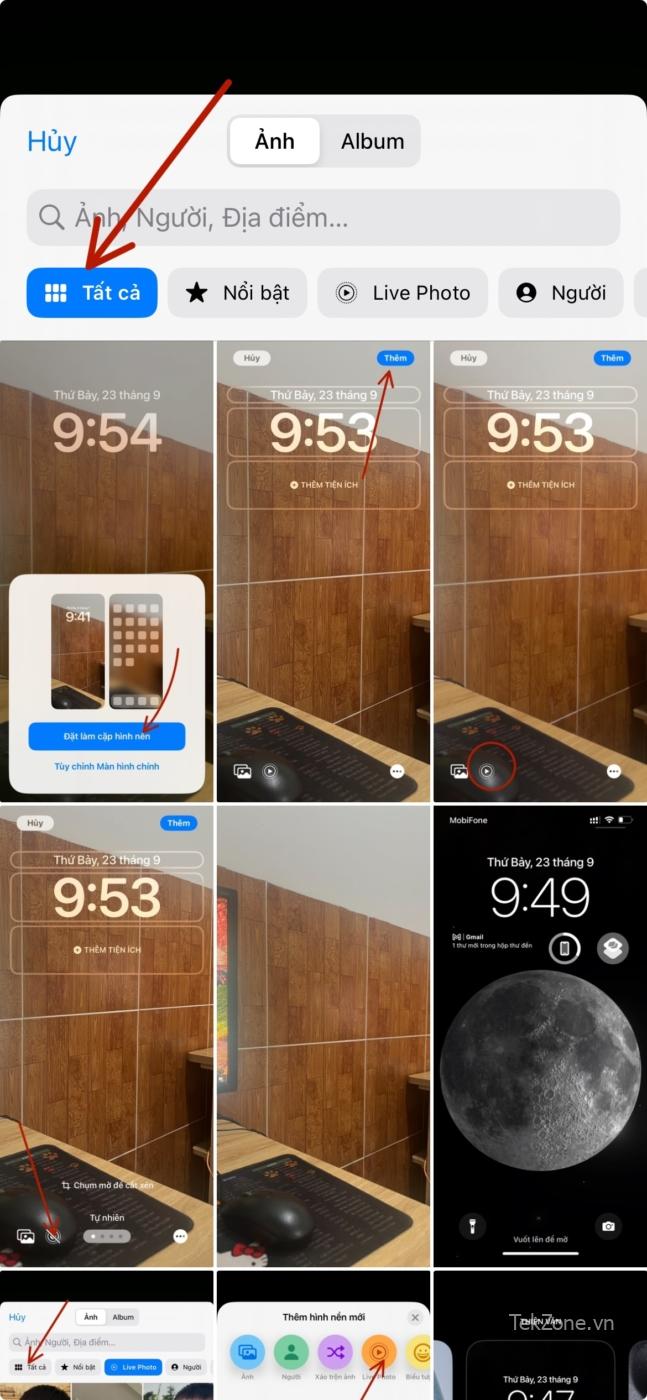
Bây giờ, hãy cuộn qua các ảnh được chụp trên iPhone và nhấn vào Live Photo mà bạn muốn áp dụng làm hình nền màn hình khóa.
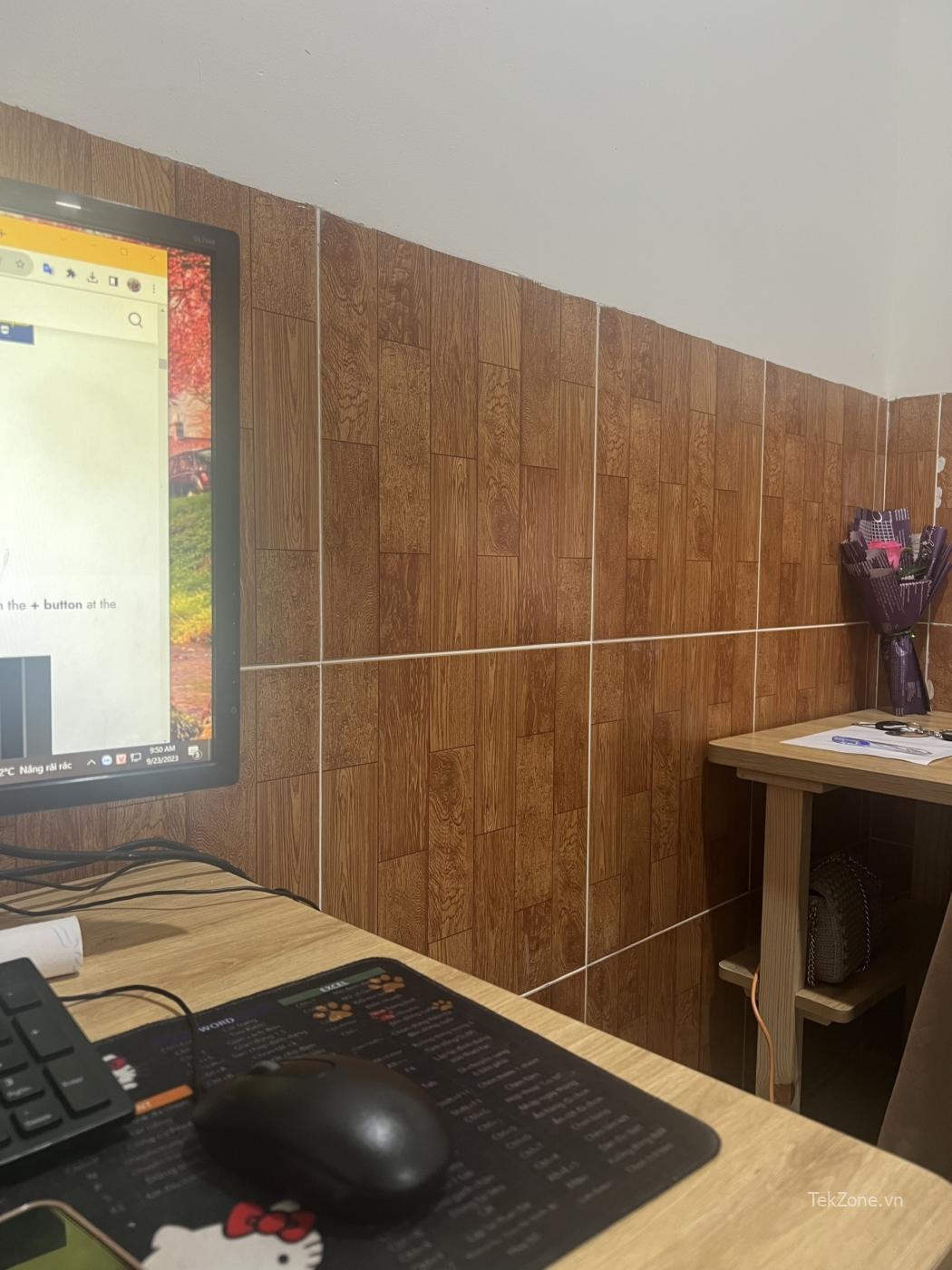
ảnh LIVE đã chọn bây giờ sẽ tải trên màn hình tiếp theo và sẽ được xem trước làm hình nền màn hình khóa . Hình nền này sẽ hoạt hình theo mặc định nhưng trong trường hợp không có, bạn có thể tạo hoạt ảnh cho nó bằng cách nhấn vào nút Live Photo ở góc dưới cùng bên trái.
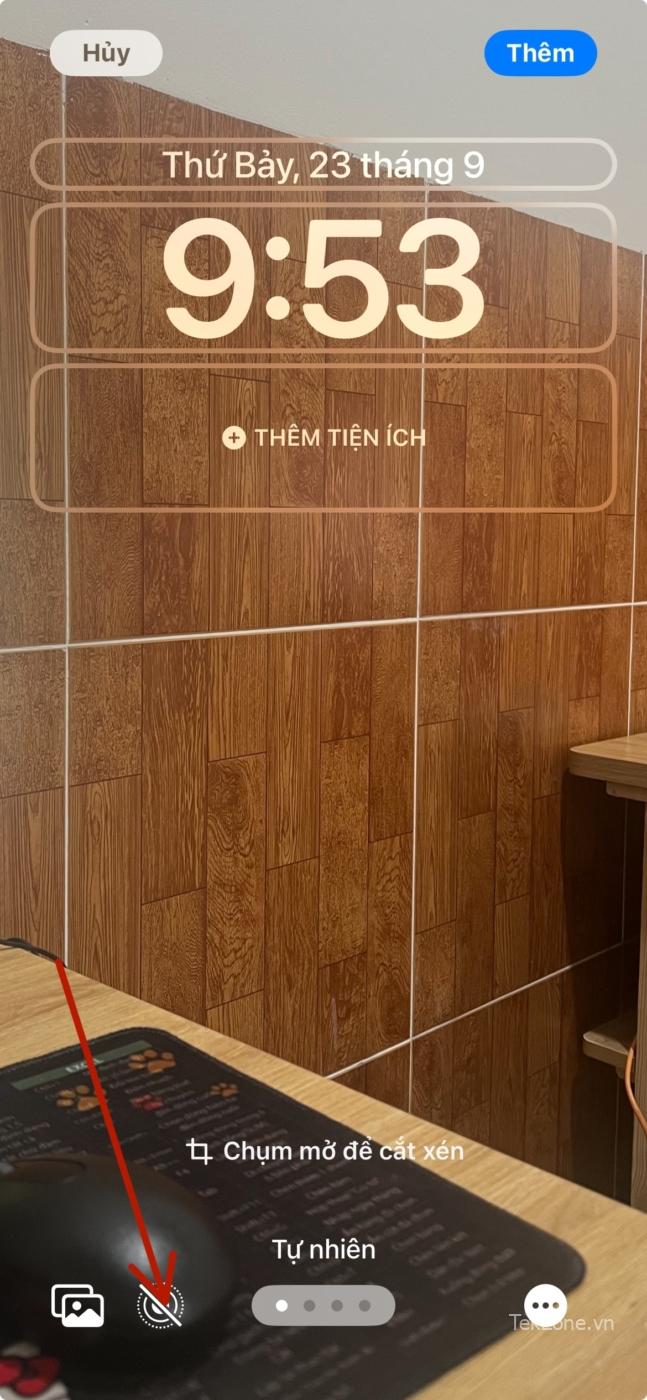
Khi bạn làm điều đó, hình nền sẽ bắt đầu di chuyển xung quanh khi được chụp. Nút Live Photo bây giờ sẽ có biểu tượng phát để cho biết rằng chuyển động đã được bật cho hình nền.

Bạn có thể thay đổi kích thước hình nền bằng cách phóng to và thu nhỏ Live Photo bằng cử chỉ chụm hoặc thêm widget vào màn hình khóa theo ý muốn. Khi tùy chỉnh xong màn hình này, bạn có thể nhấn vào Thêm ở góc trên cùng bên phải để lưu thay đổi.
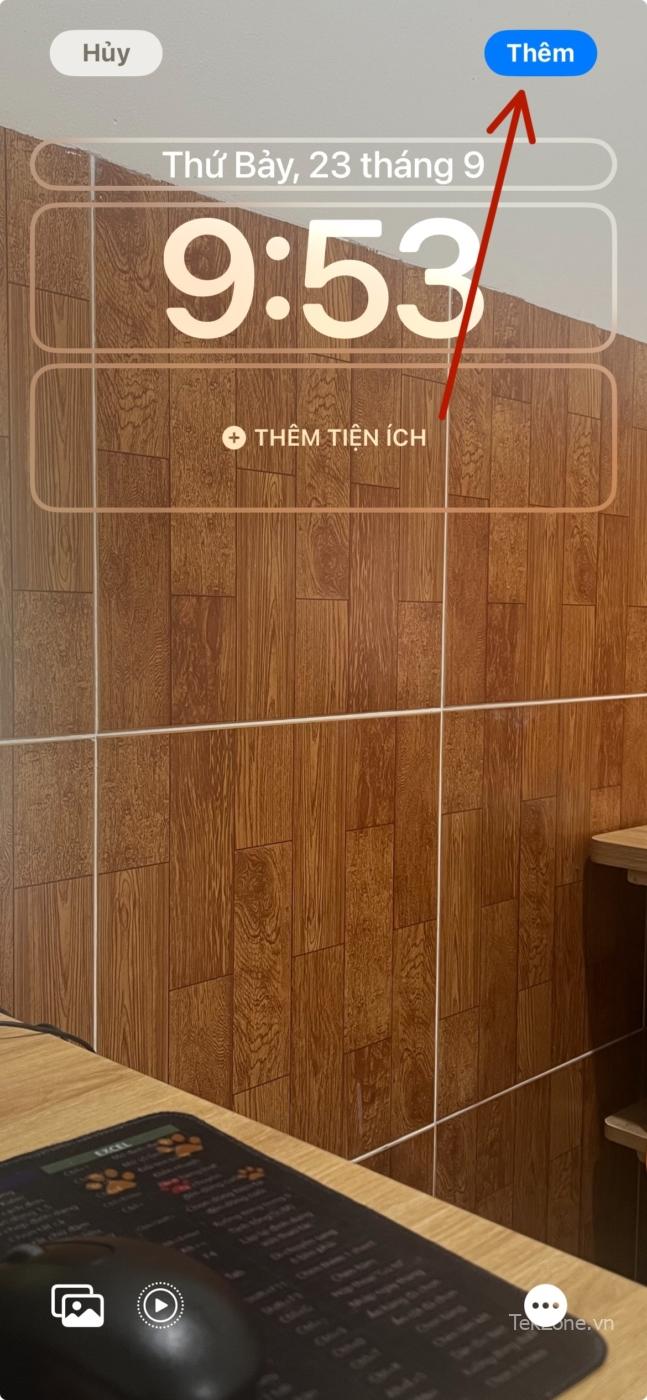
Trong màn hình bật lên xuất hiện, bạn sẽ thấy các bản xem trước màn hình khóa và màn hình chính. Để xác nhận các thay đổi, hãy nhấn vào Đặt làm Cặp hình nền .
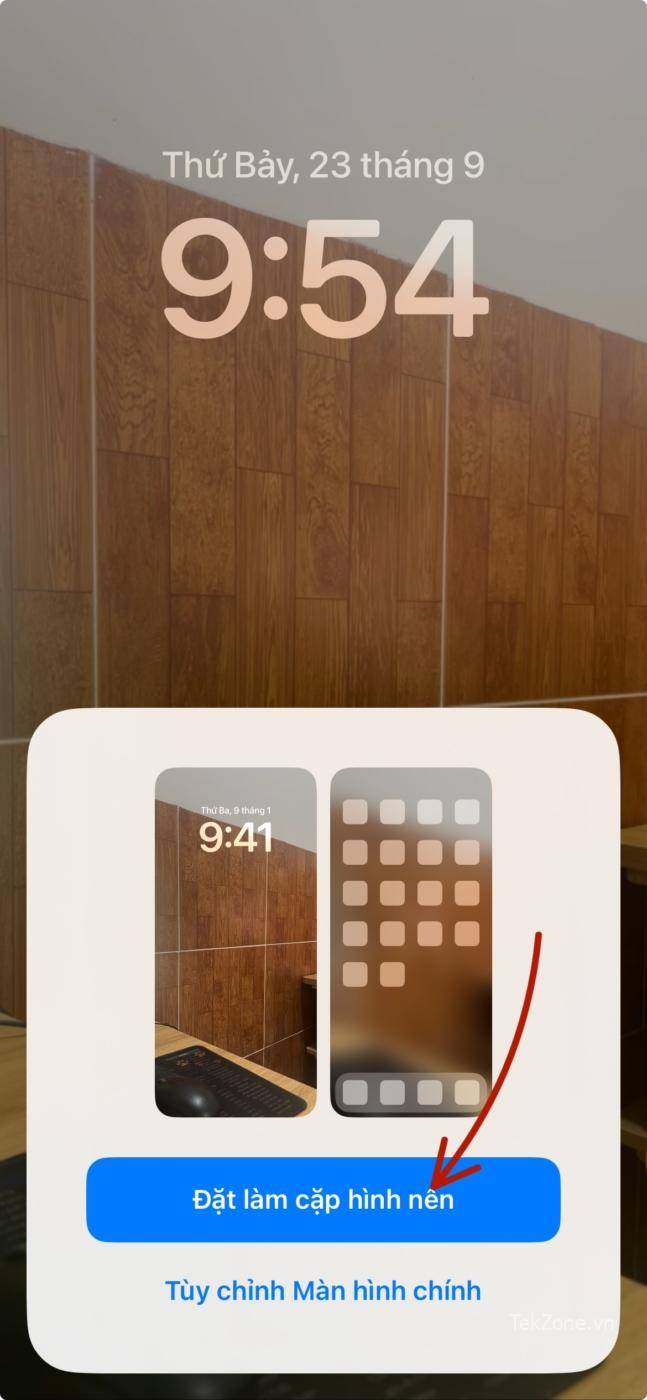
Live Photo mới được thêm vào sẽ được kích hoạt làm hình nền màn hình khóa trên iPhone .
Phương pháp 2: Sử dụng ứng dụng Ảnh
Ứng dụng Ảnh cũng cho phép bạn áp dụng hình nền trực tiếp trên iPhone. Để áp dụng Live Photo trên màn hình khóa , hãy mở ứng dụng Ảnh .
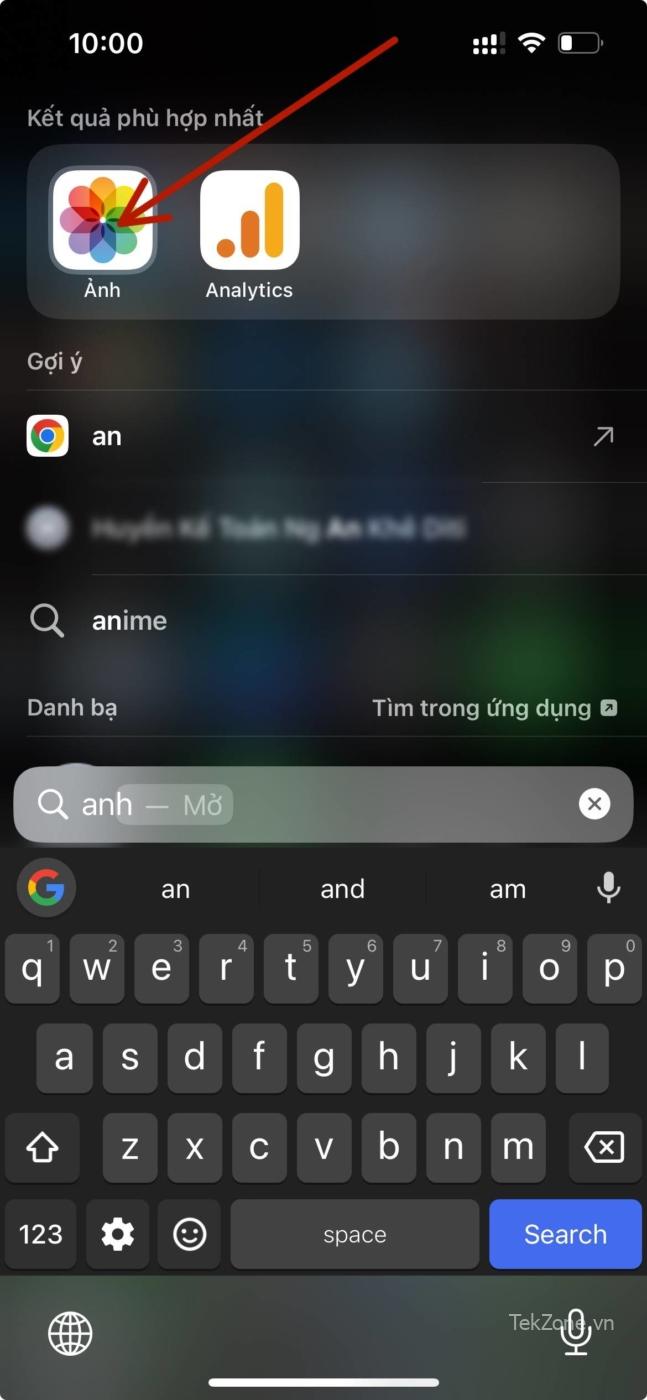
Bên trong Ảnh, nhấn vào tab Album ở dưới cùng.
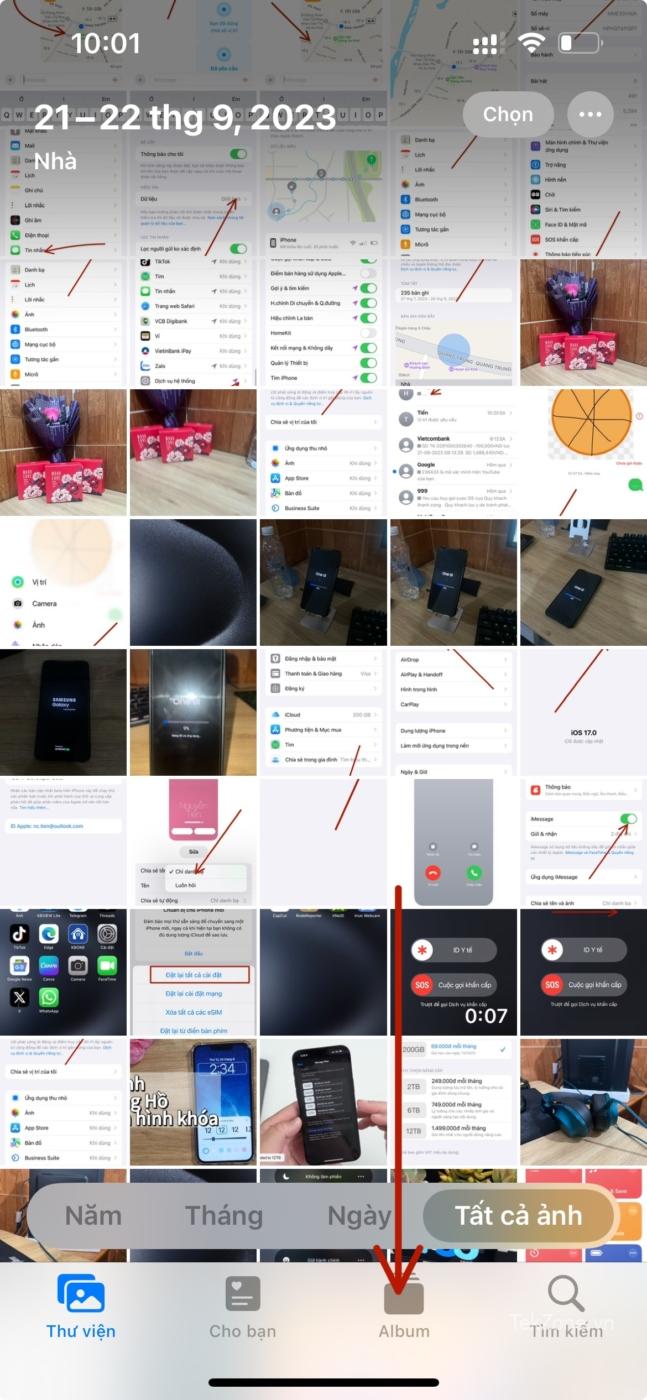
Trên màn hình Album, cuộn xuống phần “Loại Media” và chọn Live Photos .
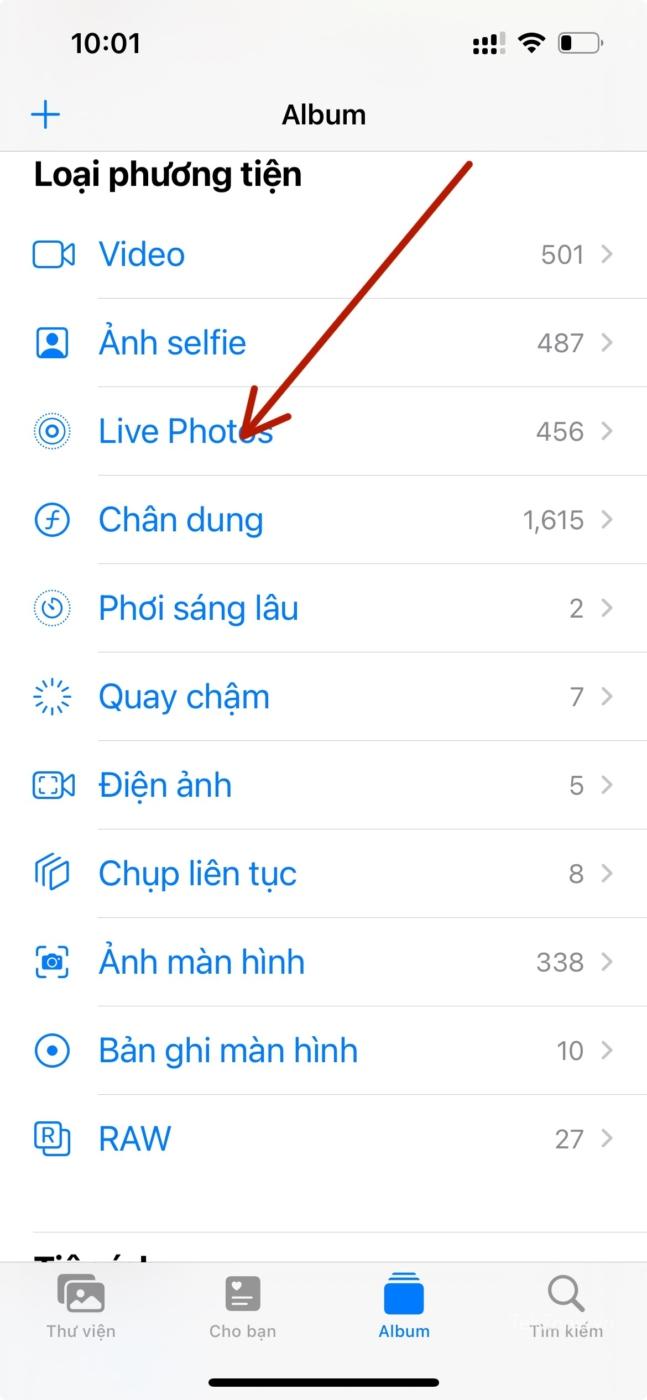
Trên màn hình tiếp theo, bạn sẽ thấy tất cả ảnh LIVE bạn đã chụp trên iPhone. Tại đây, cuộn qua danh sách này và nhấn vào ảnh bạn muốn áp dụng làm nền màn hình khóa.
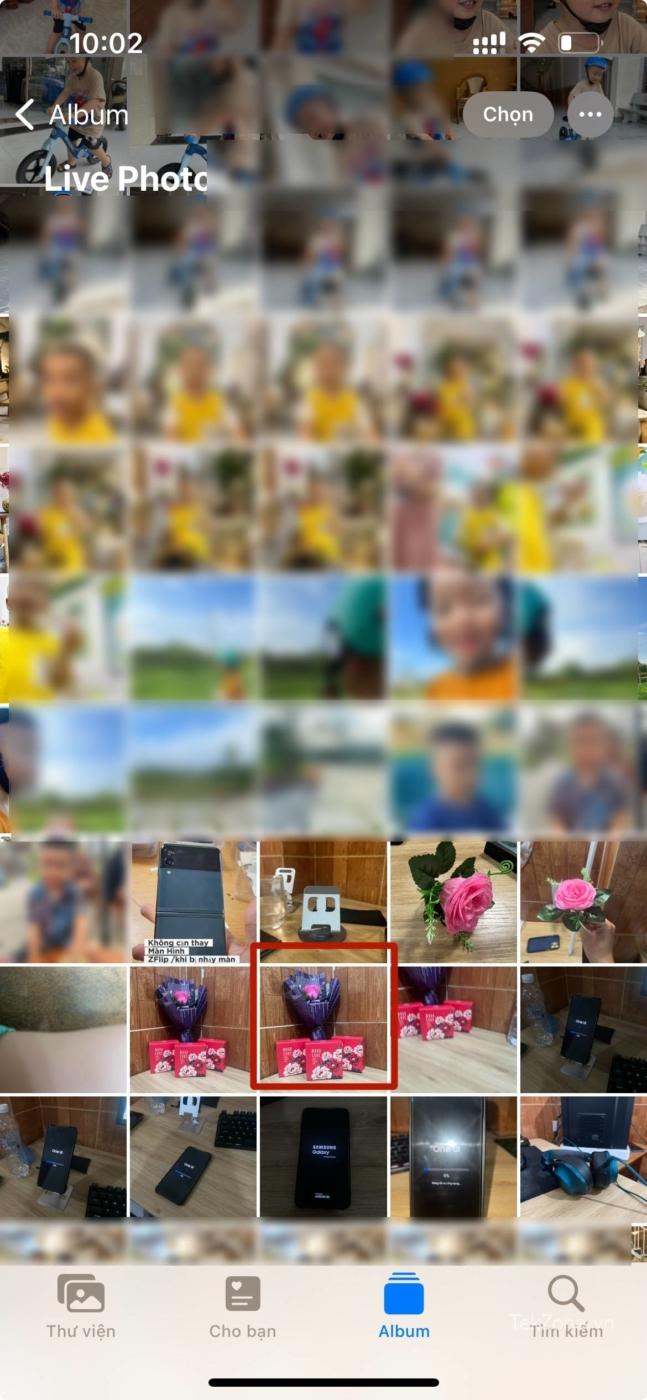
Khi ảnh đã chọn tải lên màn hình tiếp theo, hãy nhấn và giữ vào ảnh đó để xem ảnh động. Nếu hài lòng với ảnh đã chọn, bạn có thể sử dụng ảnh đó làm hình nền bằng cách nhấn vào biểu tượng Chia sẻ ở góc dưới cùng bên trái trước tiên.

Trong Bảng chia sẻ iOS xuất hiện, cuộn xuống và nhấn vào Sử dụng làm hình nền .
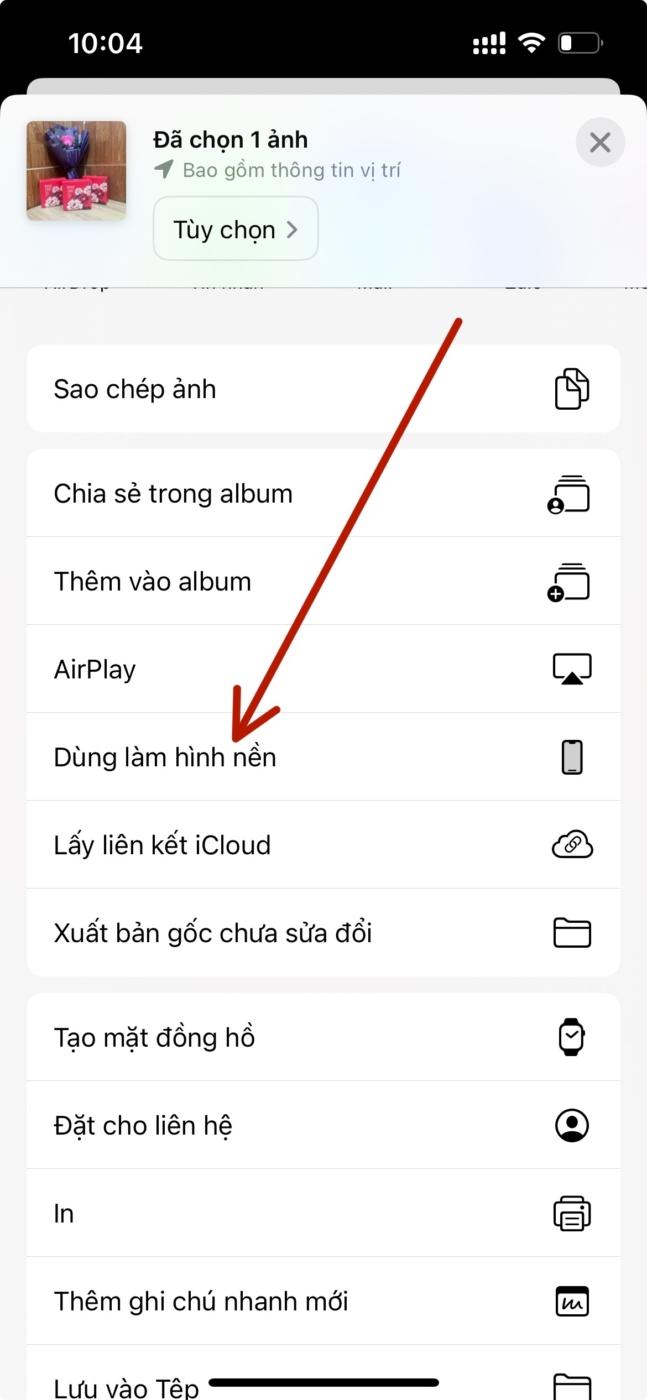
ảnh LIVE đã chọn bây giờ sẽ tải trên màn hình tiếp theo và sẽ được xem trước làm hình nền màn hình khóa . Hình nền này sẽ hoạt hình theo mặc định nhưng trong trường hợp không có, bạn có thể tạo hoạt ảnh cho nó bằng cách nhấn vào nút Live Photo ở góc dưới cùng bên trái.

Khi bạn làm điều đó, hình nền sẽ bắt đầu di chuyển xung quanh khi được chụp. Nút Live Photo bây giờ sẽ có biểu tượng phát để cho biết rằng chuyển động đã được bật cho hình nền.
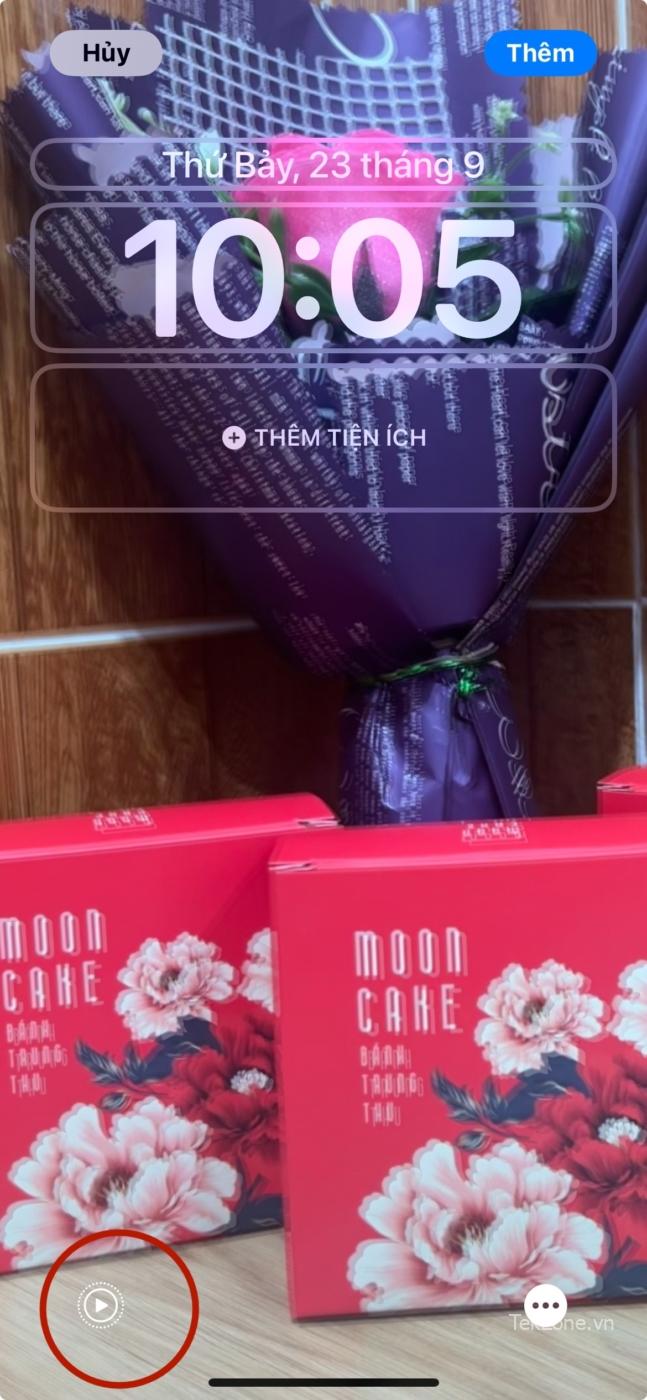
Bạn có thể thay đổi kích thước hình nền bằng cách phóng to và thu nhỏ Live Photo bằng cử chỉ chụm hoặc thêm widget vào màn hình khóa theo ý muốn. Khi tùy chỉnh xong màn hình này, bạn có thể nhấn vào Thêm ở góc trên cùng bên phải để lưu thay đổi.

Trong màn hình bật lên xuất hiện, bạn sẽ thấy các bản xem trước màn hình khóa và màn hình chính. Để xác nhận các thay đổi, hãy nhấn vào Đặt làm Cặp hình nền .
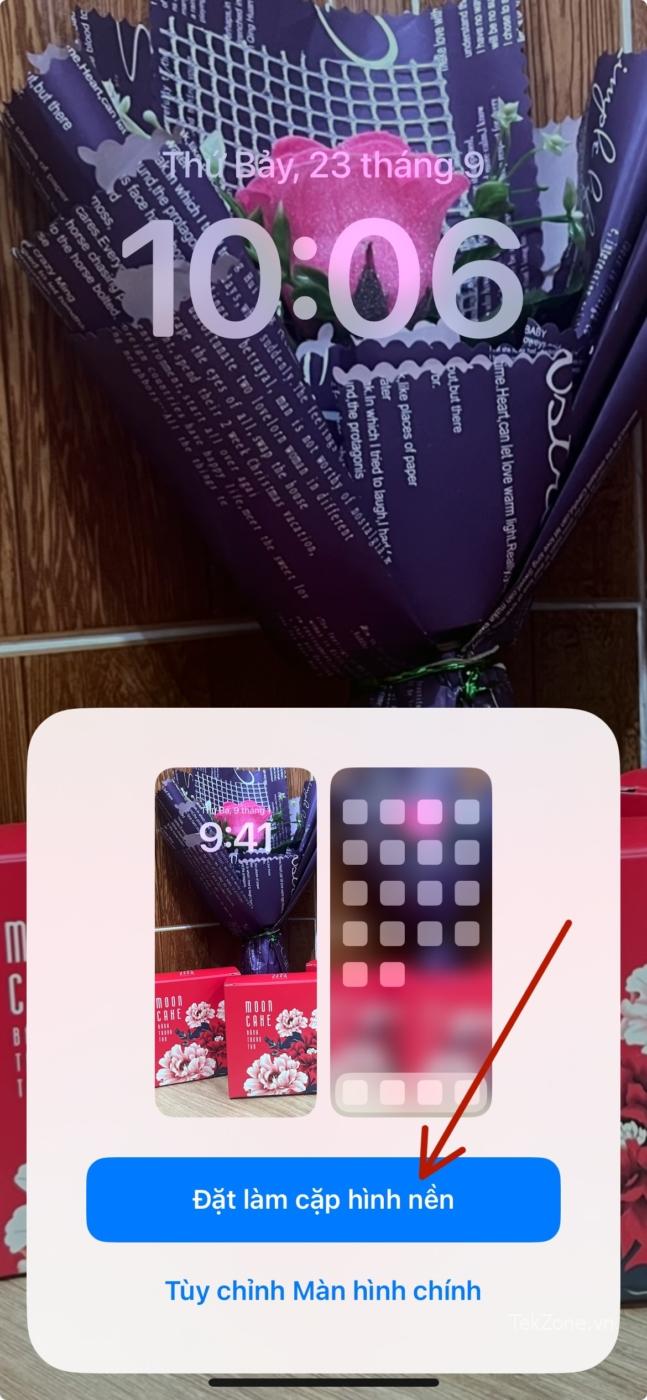
Live Photo mới được thêm vào sẽ được kích hoạt làm hình nền màn hình khóa trên iPhone .
Cách bật chuyển động trên hình nền Màn hình khóa hiện có
Nếu hình nền màn hình khóa hiện tại là ảnh LIVE nhưng nó không hoạt động như bình thường thì chuyển động có thể đã bị tắt đối với ảnh này. Để tạo hiệu ứng cho màn hình khóa được áp dụng Live Photo, hãy mở khóa điện thoại bằng Face ID nhưng chưa đi tới màn hình chính. Để thực hiện việc này, chỉ cần nhấn nút Bên , hiển thị khuôn mặt với iPhone và để Màn hình khóa được mở khóa. Bây giờ, hãy nhấn và giữ bất kỳ vị trí nào trên màn hình khóa đã mở khóa.

Khi màn hình khóa chuyển sang chế độ chỉnh sửa, hãy nhấn vào Tùy chỉnh ở cuối màn hình.
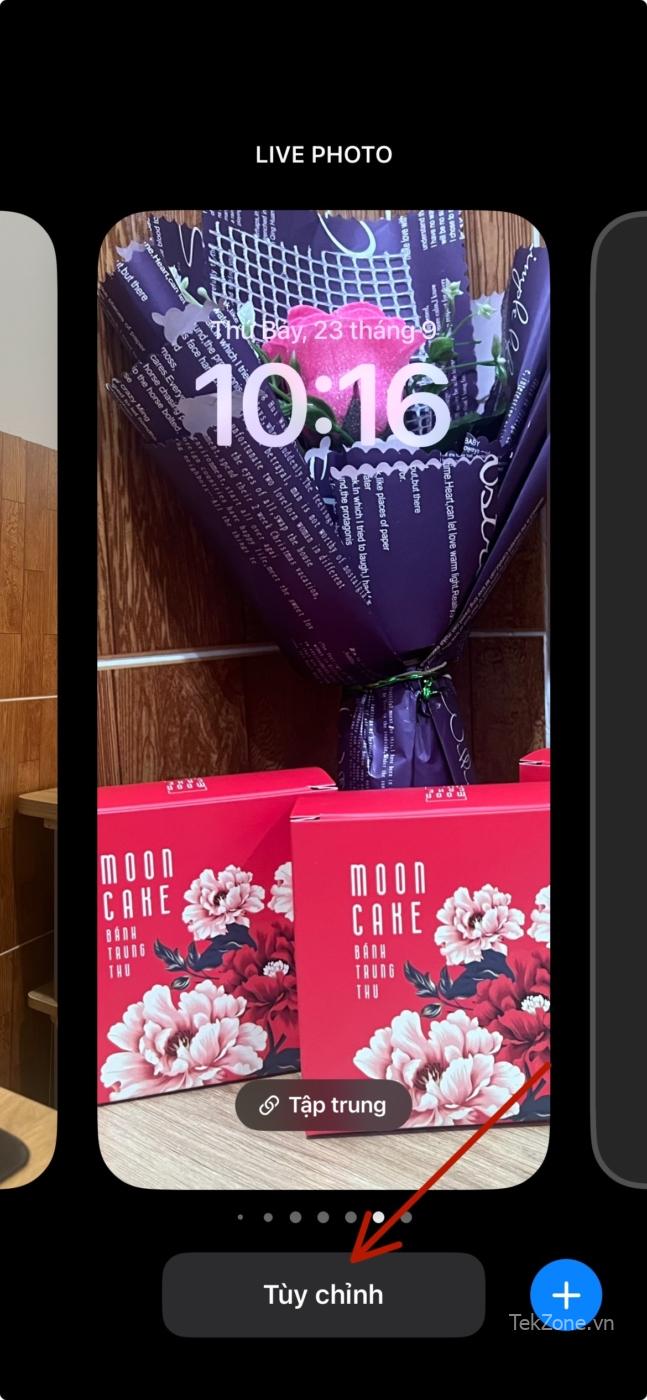
Trên màn hình Tùy chỉnh hình nền, chạm vào phần xem trước Màn hình khóa ở bên trái.
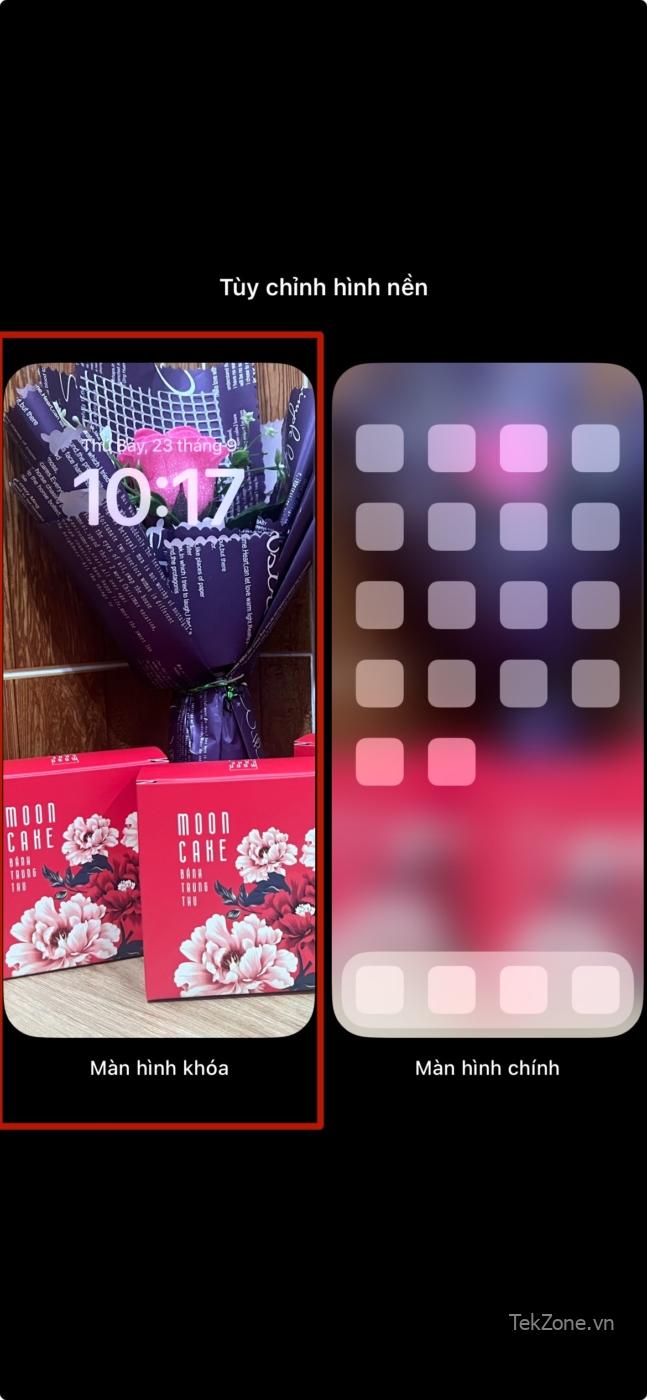
Bây giờ bạn vào màn hình Tùy chỉnh cho màn hình khóa của mình. Nếu nền này không hoạt hình, hãy nhấn vào nút Live Photo (nó được biểu thị bằng biểu tượng có các vòng tròn đồng tâm được đánh theo đường chéo) ở góc dưới cùng bên trái.

Khi bạn làm điều đó, hình nền sẽ bắt đầu di chuyển xung quanh khi được chụp. Nút Live Photo bây giờ sẽ có biểu tượng phát để cho biết rằng chuyển động đã được bật cho hình nền.

Bạn có thể thay đổi kích thước hình nền bằng cách phóng to và thu nhỏ Live Photo bằng cử chỉ chụm hoặc thêm widget vào màn hình khóa theo ý muốn. Khi bạn hoàn tất việc tùy chỉnh màn hình này, bạn có thể nhấn vào Xong ở góc trên cùng bên phải để lưu các thay đổi.

Live Photo bây giờ sẽ được kích hoạt bằng chuyển động, nghĩa là màn hình khóa sẽ hoạt hình vào lần tiếp theo bạn mở khóa iPhone.
Live Photo không hoạt hình trên màn hình khóa. Tại sao?
Nếu bạn đã áp dụng Live Photo làm hình nền đã chọn và nó không hoạt hình như dự kiến thì có thể là do những lý do sau:
iPhone chưa được cập nhật lên iOS 17 – Nếu thiết bị hiện đang chạy iOS 16 hoặc phiên bản cũ hơn, Apple không cung cấp tùy chọn sử dụng Live Photos làm hình nền. Để khắc phục lỗi này, hãy đi tới Cài đặt > Cài đặt Chung > Cập nhật phần mềm và cài đặt phiên bản iOS mới nhất hiện có trên iPhone .
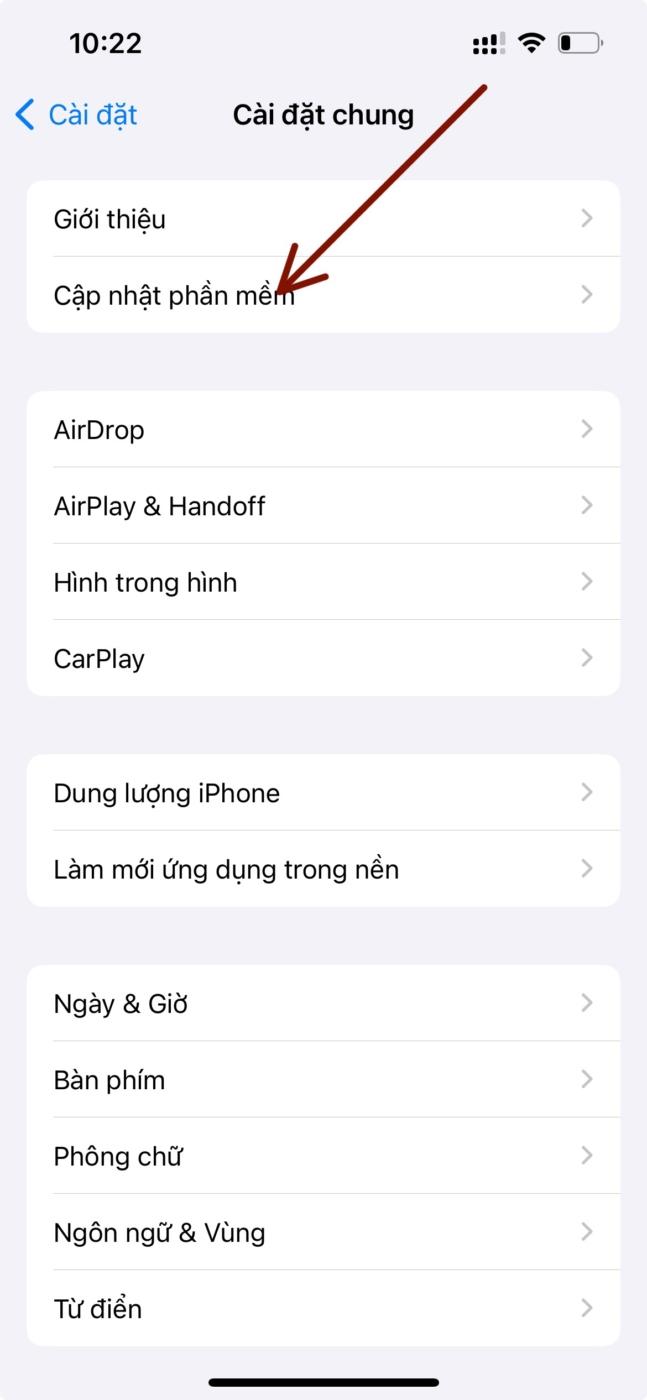
Chế độ nguồn điện thấp được bật – Khi bạn bật Chế độ nguồn điện thấp trên iPhone, iOS sẽ dừng tất cả các hoạt ảnh không cần thiết trên giao diện để giúp tiết kiệm pin điện thoại . Một tính năng như vậy bị vô hiệu hóa trong quá trình này là Hình nền động được thay thế bằng hình ảnh tĩnh của Live Photo. Để tạo hiệu ứng cho Live Photo trên hình nền iPhone , chỉ cần tắt Chế độ nguồn điện thấp bằng cách đi tới Cài đặt > Pin và tắt nút chuyển đổi Chế độ nguồn điện thấp ở trên cùng.
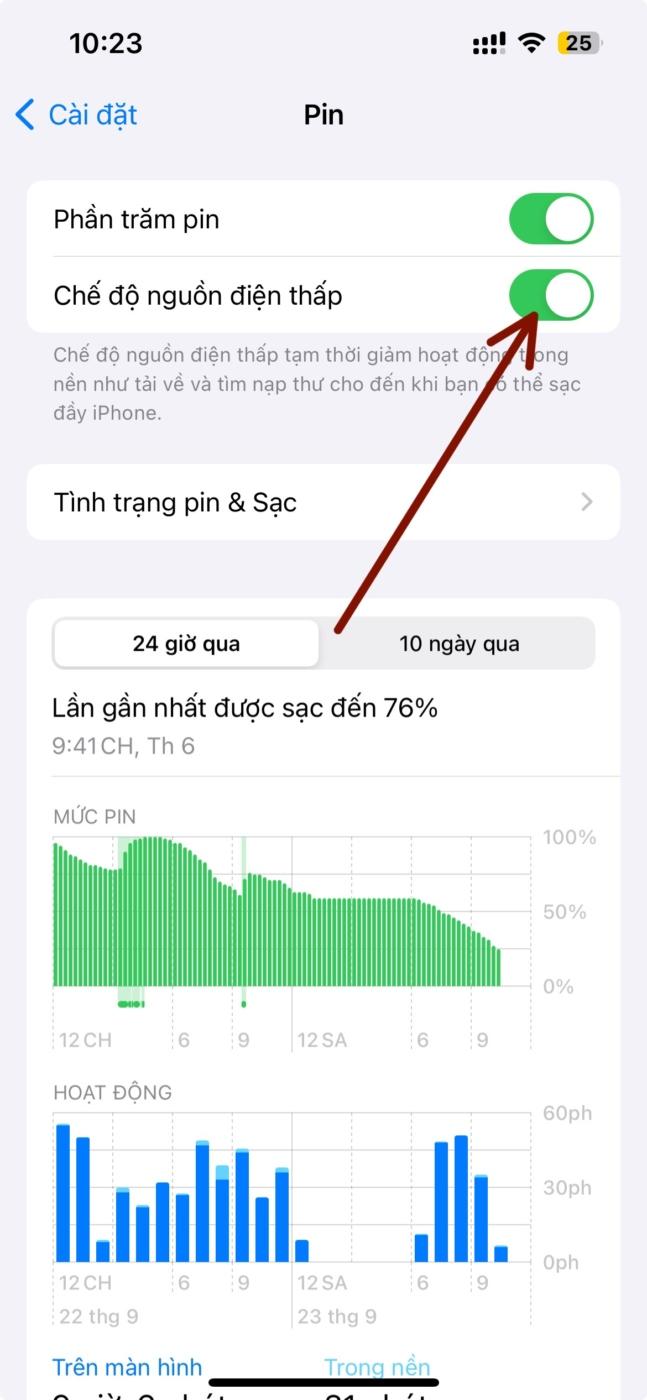
Chuyển động bị tắt trên màn hình khóa – ảnh LIVE khi được áp dụng có thể không tự động hoạt hình. Bạn có thể cần bật Chuyển động cho ảnh bằng cách đi tới màn hình Tùy chỉnh cho màn hình khóa và nhấn vào nút Live Photos ở góc dưới bên trái để tạo hiệu ứng cho ảnh theo cách thủ công.

Giảm chuyển động có thể được bật bên trong cài đặt Trợ năng – Nếu bạn vẫn không thể thấy hoạt ảnh Live Photo trên màn hình khóa, bạn có thể đã bật tính năng Giảm chuyển động bên trong cài đặt Trợ năng của iPhone. Để giải quyết vấn đề này, hãy đi tới Cài đặt > Trợ năng > Chuyển động và tắt nút chuyển đổi Giảm chuyển động .
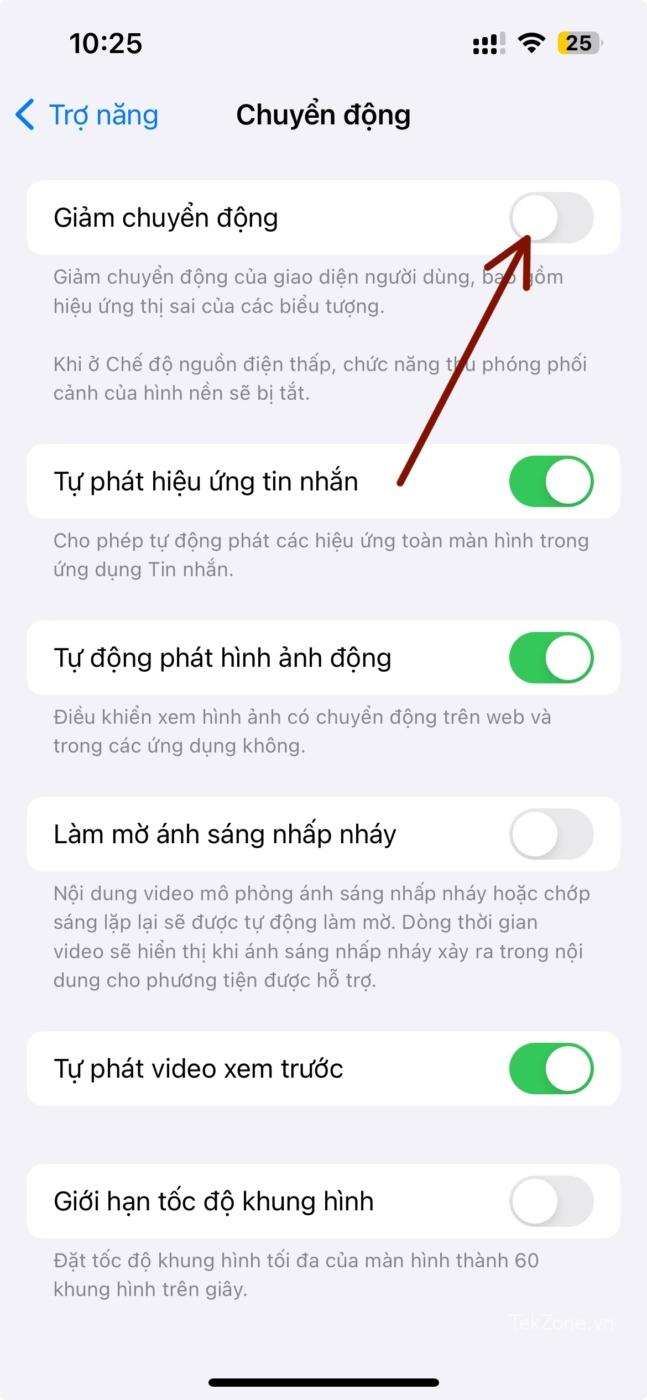
Ảnh bạn đã chọn có thể không hỗ trợ chuyển động trên màn hình khóa – Mặc dù hầu hết ảnh LIVE sẽ dễ dàng hoạt động làm hình nền màn hình khóa nhưng một số ảnh LIVE có thể không hỗ trợ tính năng này. Nếu ảnh LIVE đã chọn không tương thích, bạn sẽ thấy cảnh báo “Chuyển động không khả dụng” khi nhấn vào nút ảnh LIVE trên màn hình Tùy chỉnh cho màn hình khóa. Trong những trường hợp như vậy, bạn có thể thử một Live Photo khác để áp dụng nó làm nền.




